FAQ
08_その他
Release13のインストール方法
OSや認証方法によるインストール手順の違いについて
ご存じの通り、KASETSU-5Xはライセンスの認証方法が2通りあります。
一つは古くから利用されてきた物理キー(HASPプロテクト)による認証方法で、もう一つはインターネットを使用してCTCのデータセンターにあるライセンスサーバーで認証する方法です。
KASETSU-5Xのインストール方法はこれら認証方法の違い、またはOSの違いによって異なります。
下記はRelease13による手順を示したものです。
1.既にRelease13がインストールされている場合はアンインストールします。
2.インストーラをダウンロードします。
3.ダウンロードしたインストーラを実行します。
4.『ようこそ』→【次へ】ボタンをクリックします。
5.『使用許諾契約書』→【同意する】を選択して【次へ】ボタンをクリックします。
6.『ユーザー情報』→名前と所属を入力して【次へ】ボタンをクリックします。
7.『HASPドライバのインストール』
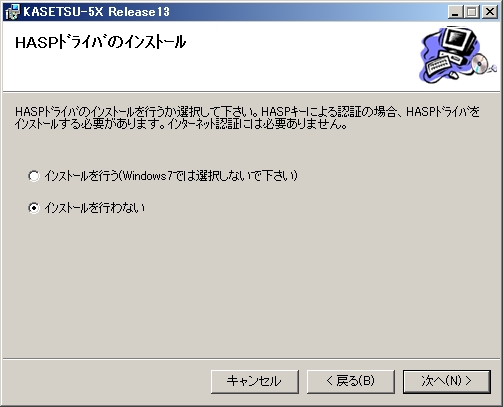
KASETSU-5Xの認証方法がHASPキーによる認証の場合は【インストールを行う】を選択します。
ただし、お使いのパソコンのOSがWindows 7 である場合は【インストールを行わない】を選択してください。
8.『インストールフォルダの選択』→インストールするフォルダを選択して【次へ】ボタンをクリックします。
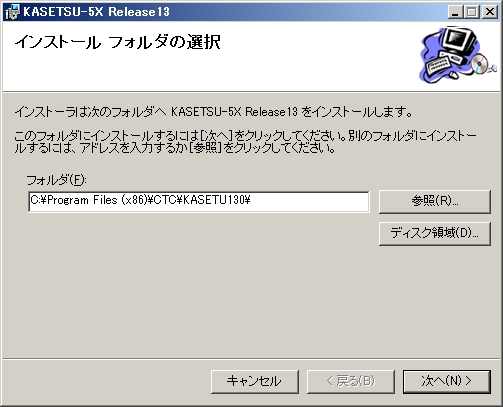
9.『確認』→訂正する点がなければ【次へ】ボタンをクリックし、インストールを開始します。
10.インストール中です。
11.『インストールが完了しました』→『閉じる』ボタンをクリックしてインストールを終了します。
12.Windows 7 の32ビット版でHASP認証をご利用の場合は、次の方法でHASPドライバをインストールしてください。
Windowsボタン をクリックし、 「すべてのプログラム」から「KASETSU-5X Release13.0」まで辿り、「サポート」フォルダにある「HASPドライバのインストール」をクリックしてドライバをインストールしてください。
尚、Windows 7 の64ビット版ではHASP認証はご利用いただけません。





